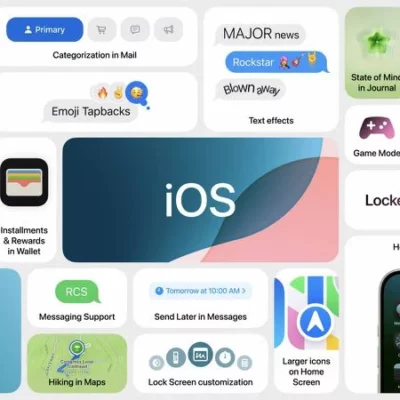Il nuovo iOS 18, così come iPadOS 18, porta con sé un nuovissimo Centro di Controllo, rinnovato nelle sue funzioni e nel suo aspetto: scopriamo come personalizzarlo e come usarlo al meglio.
Il nuovo Centro di Controllo di iOS 18 può essere esteso su più pagine a scorrimento verticale, si integra con sempre più strumenti, funzioni e app di terze parti e può essere personalizzato in ogni suo aspetto e in ogni sua pagina, così come visto anche su 9to5Mac.

Per personalizzarlo, ovviamente, è necessario avere a disposizione iOS 18. Una volta aperto il nuovo Centro di Controllo è possibile scorrere tra le pagine per vedere quali sono le funzioni già disponibili e quelle attive per impostazioni predefinite. Per aggiungere nuove funzioni basta premere l’icona in alto a sinistra, con la voce +, per poter aggiungere controlli e opzioni di vario genere.
In modo simile alla riorganizzazione delle app e dei widget, poi, è possibile tenere premuto un qualsiasi punto vuoto della schermata per poter riordinare ed eventualmente eliminare i controlli. È anche possibile trascinare gli angoli dei controlli per ridimensionarli e renderli più grandi o più piccoli in base alle esigenze. Sempre in modalità di modifica, è possibile aggiungere anche nuove pagine per i controlli.
Leggi anche: Come cambia la schermata Home con iOS 18

Certamente le opzioni non mancano e tutto dipende dalle esigenze degli utenti e dalle proprie necessità. Ciò che è certo è che pian piano arriveranno sempre più controlli anche di terze parti e il Centro di Controllo diventerà uno dei punti principali di tutta l’interfaccia del sistema, potenzialmente anche più fruibile della schermata Home con le singole app.
iOS